При установке расширений иногда нужно убедиться в их совместимости с используемым браузером. В этом материале мы расскажем, как проверить версию Safari в операционных системах Apple.
Узнаем версию Safari в macOS
Владельцы MacBook или iMac могут одновременно проверить, какой браузер установлен на компьютере и связанных с ним мобильных устройствах.
- Запускаем обозреватель и щелкаем пункт «Safari» на верхней панели. Выбираем в открывшемся меню пункт «О программе».

Открываем меню, выбрав на верхней панели macOS пункт «Safari»
- На экране появится небольшое окно, в котором указана текущая версия браузера.

В открывшемся окне смотрим установленную версию браузера
- В качестве альтернативного источника информации можно использовать файловый менеджер. Открываем окно Finder и в боковом меню щелкаем по строке «Программы». Находим в общем списке иконку Safari. Вызываем для нее контекстное меню.
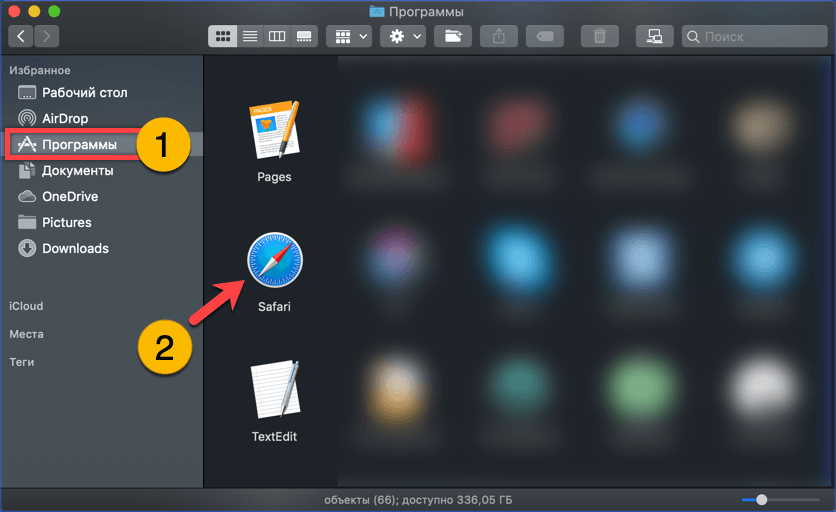
Открываем в Finder папку «Программы» и вызываем контекстное меню на иконке Safari
- Кликаем мышкой по строке «Свойства».
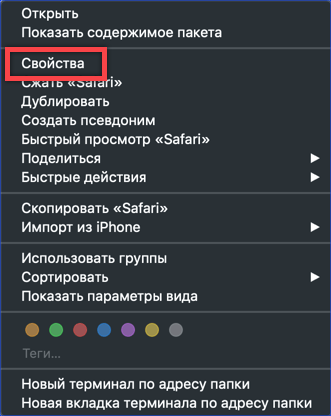
Открываем пункт «Свойства» в контекстном меню
- В стандартном окне характеристик файла по умолчанию открыта область «Основные». Находим в ней выделенную на скриншоте рамкой строку и смотрим информацию о браузере.
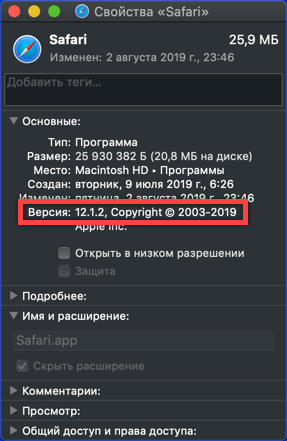
В области «Основные» смотрим установленную версию Safari
- Когда Mac и iPhone привязаны к одному Apple ID, версию Safari, используемую на мобильном устройстве, можно узнать с помощью iTunes. Если смартфон синхронизуется по Wi-Fi, его иконка всего отображается на верхней панели. Когда беспроводной сети нет или такая опция не активирована, подключаем устройство через порт USB. Щелкаем мышкой по иконке телефона.

Кликаем мышкой по иконке мобильного устройства в панели iTunes
- Панель свойств по умолчанию всегда открывается на вкладке «Обзор». В верхней части указана модель устройства и номер установленной операционной системы. В iOS он всегда совпадает с версией Safari.
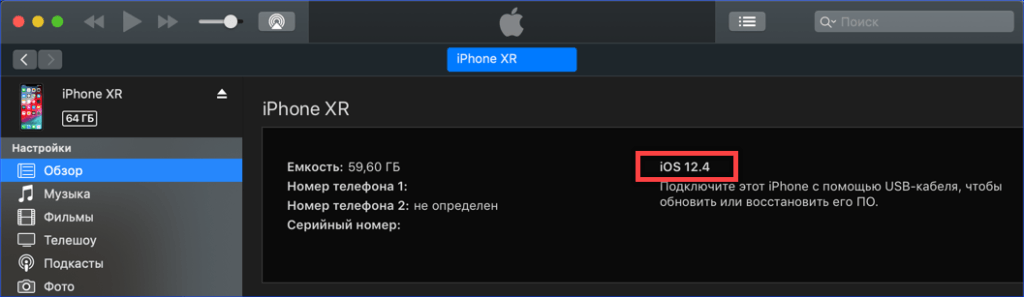
На вкладке «Обзор» находим версию iOS, такая же будет и у Safari
Узнаем версию Safari в iOS
В настройках iPhone информация о сборке браузера также отдельно не указывается. Проверить можно только свойства операционной системы.
- Открываем настройки смартфона и тапаем по области «Основные».
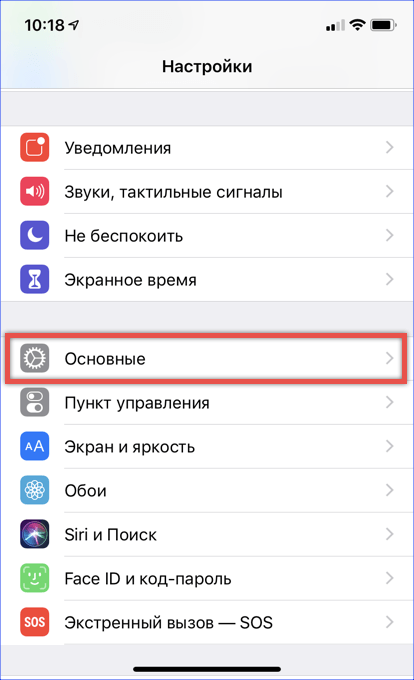
В настройках iOS выбираем пункт «Основные»
- На следующем экране в верхней части выбираем строку «Об устройстве».
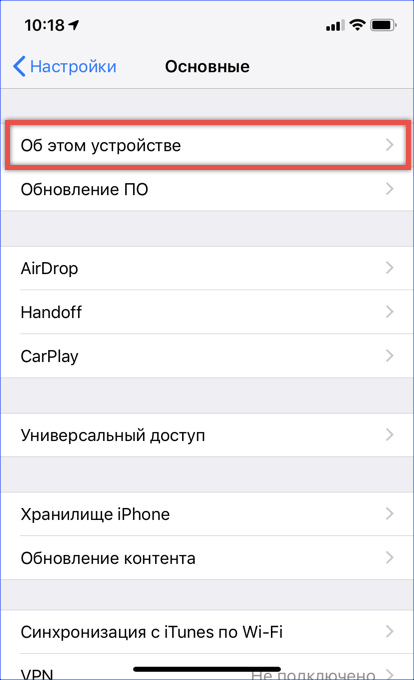
Тапаем по верхней строке меню на экране основных свойств смартфона
- Номер, указанный в поле «Версия ПО», соответствует установленной версии iOS, и, следовательно, относится к Safari.
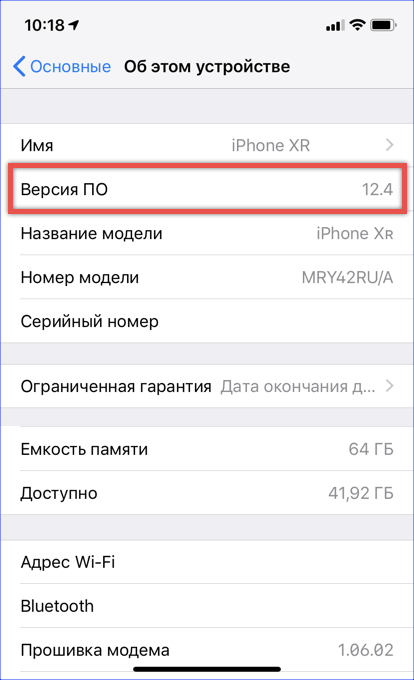
На экране с характеристиками iPhone смотрим номер сборки iOS в строке «Версия ПО»
В заключение
Чтобы всегда использовать последнюю версию обозревателя, не забываем вовремя обновлять операционную систему или проверять наличие свежих сборок Safari в App Store для macOS.